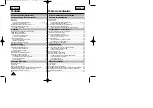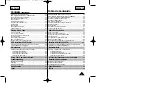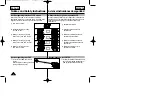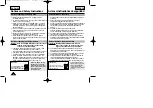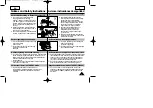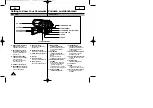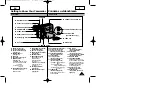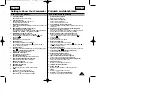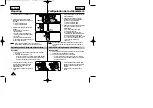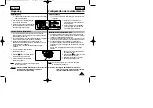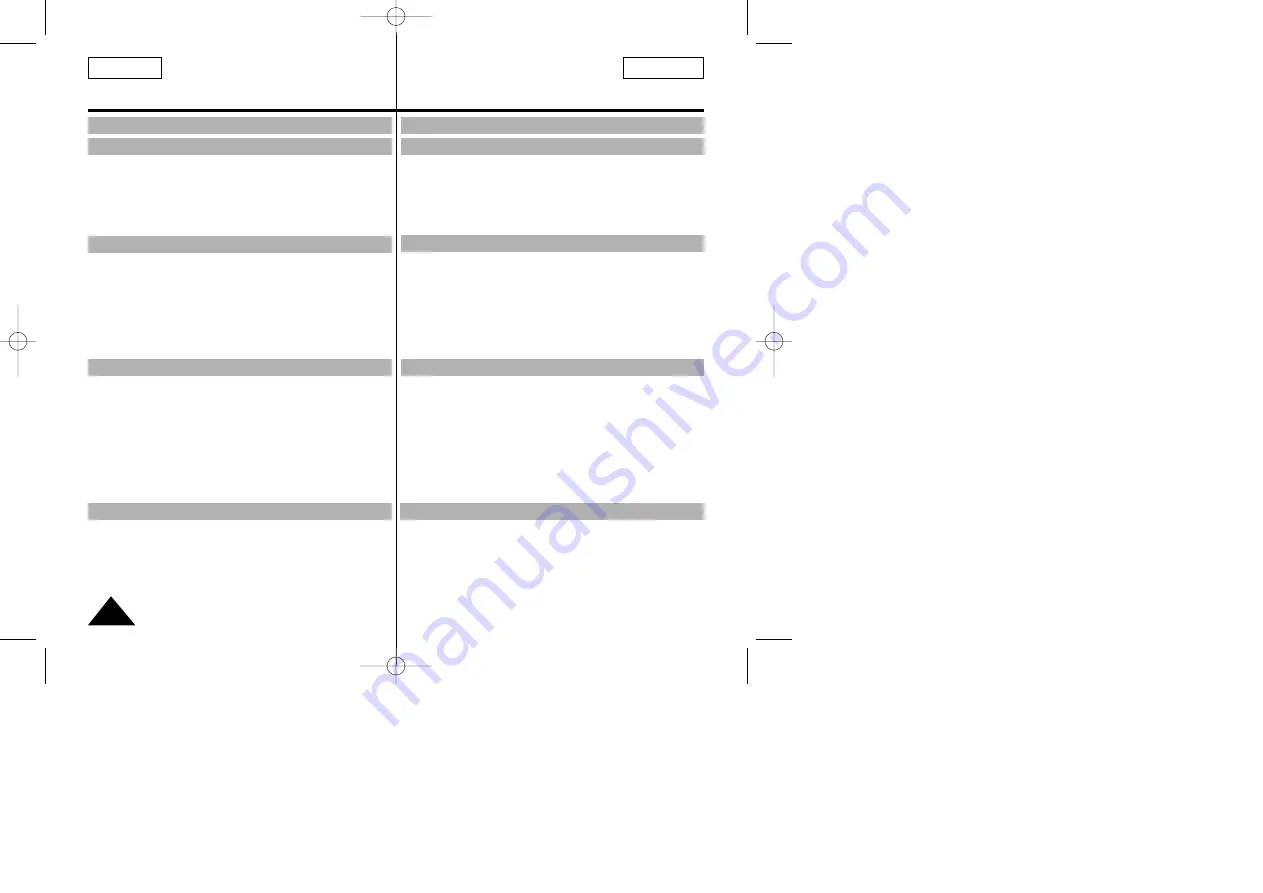
ESPAÑOL
ENGLISH
Contents
Tabla de Contenido
2
Notices and Safety Instructions
Features .................................................................................................8
Descriptions
■
Front View/Side View/Rear View........................................9, 10, 11
■
OSD (On Screen Display) ...........................................................12
Accessories Supplied with the Camcorder...........................................14
Remote Control (SCL860/L870 only) ...................................................15
■
Self Timer Recording....................................................................15
Getting to Know Your Camcorder
Adjusting the Hand Strap and Shoulder Strap .....................................16
Lithium Battery Installation ...................................................................17
Connecting the Power Source..............................................................18
■
To use the AC Power Adapter ......................................................18
■
To use the Battery Pack ...............................................................19
Using the Battery Pack.........................................................................20
■
Continuous Recording time table .................................................20
■
Battery Level Display....................................................................21
Inserting and Ejecting a Cassette .......................................................22
Preparing
Making your First Recording ................................................................23
Hints for Stable Image Recording .......................................................25
■
Recording with LCD Monitor ........................................................25
■
Recording with Viewfinder............................................................25
Adjusting the LCD ................................................................................26
Adjusting Focus of the VIEWFINDER ..................................................27
Playing back a tape on the LCD ..........................................................28
■
Adjusting the LCD during PLAY ...................................................29
■
Controlling a Sound from the Speaker.........................................29
■
Viewing a Still Picture...................................................................29
■
Picture Search..............................................................................29
Zooming In and Out..............................................................................30
Digital Zoom .........................................................................................31
EASY mode (for beginners) .................................................................33
CUSTOM-Creating your own customized recording settings...............34
DIS (Digital Image Stabilizer, SCL860/L870 only)................................35
MF/AF (Manual Focus/Auto Focus) .....................................................36
BLC.......................................................................................................37
Basic Recording
Advanced Recording
Avisos e instrucciones de seguridad
Conozca su videocámara
Características........................................................................................8
Descripciones
■
Vista Frontal/Vista lateral/Vista trasera...............................9, 10, 11
■
OSD (Visualizador en pantalla) ...................................................12
Accesorios suministrados con la videocámara ....................................14
Mando a distáncia(sólo SCL860/L870) ...............................................15
■
Filmación automática utilizando el mando a distancia .................15
Ajuste de la correa de mano y de hombro...........................................16
Instalación de la batería de litio............................................................17
Conexión a la fuente de energía ..........................................................18
■
Uso del Adaptador de corriente AC..............................................18
■
Para el uso de la batería ..............................................................19
Uso de la batería ..................................................................................20
■
Tabla de tiempo de grabación contínuo .......................................20
■
Visualizador del nivel de batería ..................................................21
Introducir y extraer un videocasete .....................................................22
Filmando por primera vez.....................................................................23
Consejos para la filmación con imágenes estables .............................25
■
Filmar utilizando el monitor LCD ..................................................25
■
Filmar utilizando el visor...............................................................25
Ajustar la pantalla LCD.........................................................................26
Ajustar el enfoque y del VISOR ...........................................................27
Reproducción de la cinta en LCD ........................................................28
■
Ajustar la pantalla LCD durante la reproducción..........................29
■
Controlar el sonido del altavoz .....................................................29
■
Ver una imagen fija.......................................................................29
■
Búsqueda de imágenes................................................................29
Lejos y Cerca .......................................................................................30
Zoom Digital .........................................................................................31
modo EASY (para principiantes) ..........................................................33
CUSTOM-Creacion de sus ajustes de grabación personalizados .......34
DIS (Estabilizador digital de imagen, sólo en SCL860/L870) ..............35
Enfoque Manual/automático.................................................................36
BLC.......................................................................................................37
Configuración de la videocámara
Filmación básica
Filmación avanzada
00607D SCL810-USA+ESP(1-19) 3/19/03 3:40 PM Page 2